Chưa có sản phẩm trong giỏ hàng.
Hi Techz
Cách cài đặt mật khẩu Zalo trên điện thoại, máy tính bảo mật tin nhắn – Tin Công Nghệ
Web Trường Thịnh Group có bài ❎❤️: Cách cài đặt mật khẩu Zalo trên điện thoại, máy tính bảo mật tin nhắn – Tin Công Nghệ Hướng dẫn bạn cách cài đặt mật khẩu Zalo trên điện thoại, máy tính, ngăn người khác truy cập vào Zalo của bạn, giúp bảo mật tin nhắn, cuộc trò chuyện Zalo đơn giản. Click xem ngay nhé!
1️⃣ Cách cài đặt mật khẩu Zalo trên điện thoại, máy tính bảo mật tin nhắn – Tin Công Nghệ ✔️
1. Hướng dẫn đặt mật khẩu cho phần mềm Zalo trên điện thoại
Bước 1 : Khởi động ứng dụng Zalo trên điện thoại.

Mở ứng dụng Zalo
Bước 2 : Chọn mục Cá nhân > Chọn Tài khoản và bảo mật .

Chọn Tài khoản và bảo mật trong phần Cá nhân
Bước 3 : Tại mục BẢO MẬT , bạn chọn Đặt mã khóa Zalo .
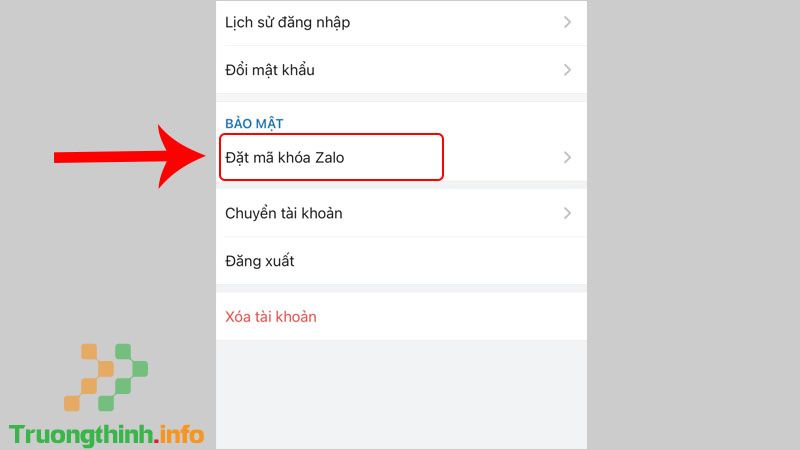
Nhấn chọn Đặt mã khóa Zalo
Bước 4 : Kích hoạt tính năng mục Đặt mã khóa .
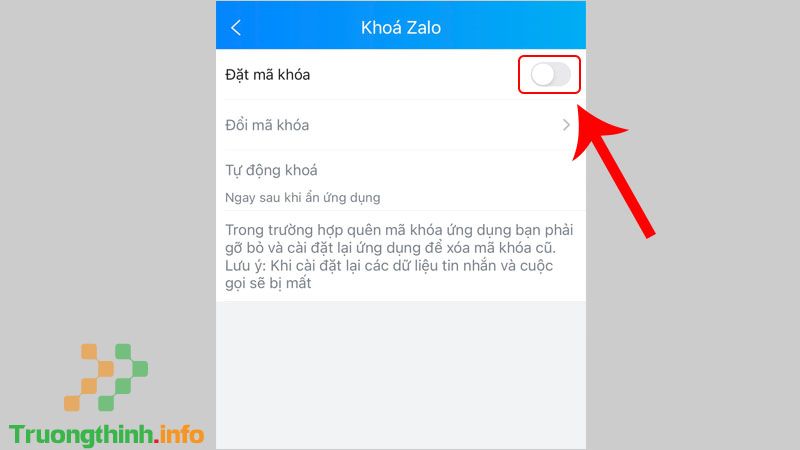
Bật nút Đặt mã khóa
Bước 5 : Nhập mã khóa phần mềm > Nhập lại mã khóa.
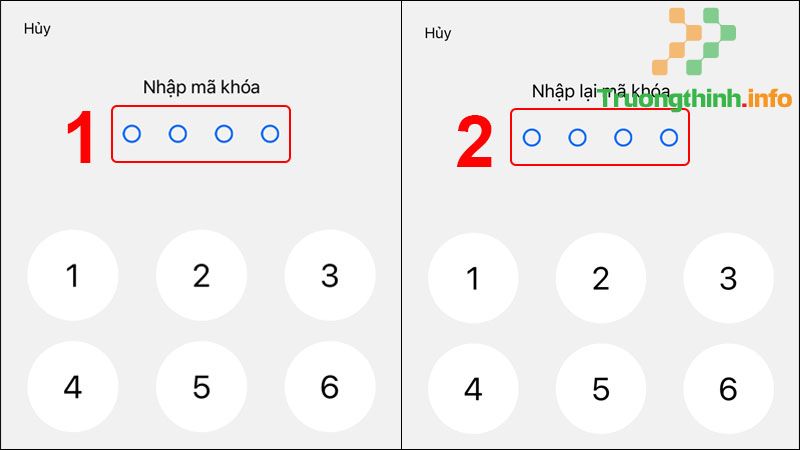
Cài đặt mã khóa cho phần mềm Zalo
Bước 6 : Sau khi cài đặt mật khẩu, mỗi khi muốn mở Zalo, bạn cần nhập chuẩn xác mật khẩu mới có thể sử dụng ứng dụng.
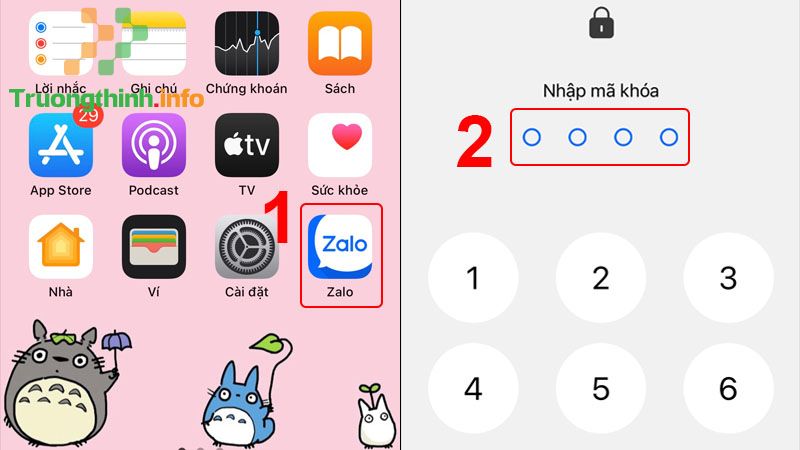
Nhập mật khẩu để mở phần mềm Zalo
2. Hướng dẫn đổi mã pin cho ứng dụng Zalo trên điện thoại
Bước 1 : Khởi động Zalo.
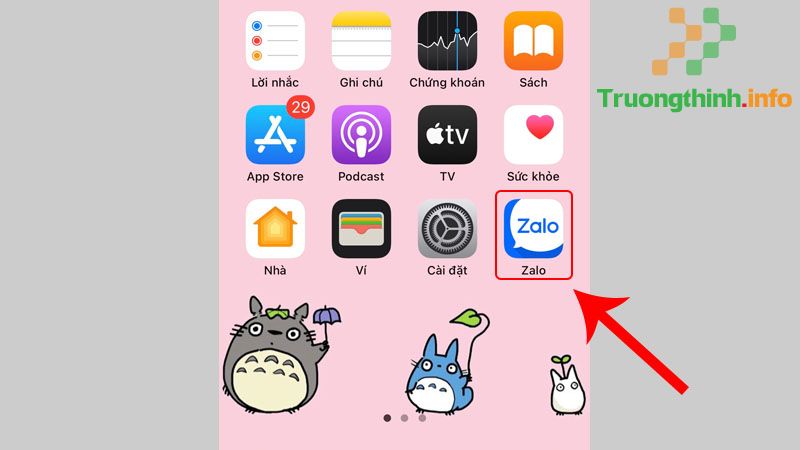
Mở phần mềm Zalo
Bước 2 : Chọn mục Cá nhân .
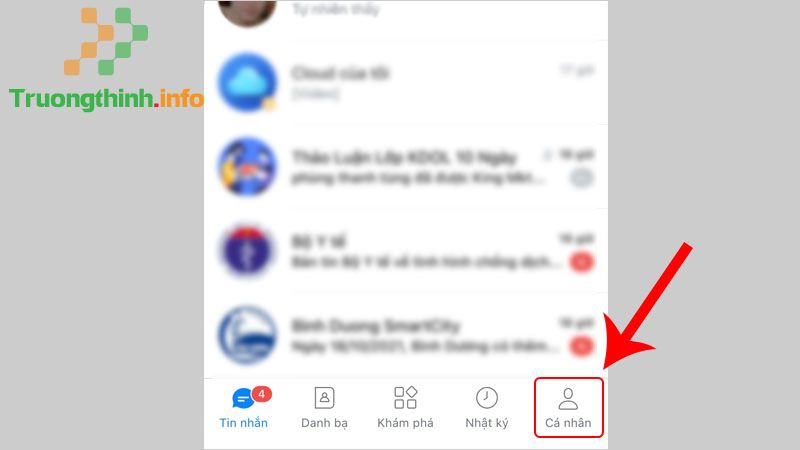
Chọn Cá nhân
Bước 3 : Chọn Tài khoản và bảo mật .
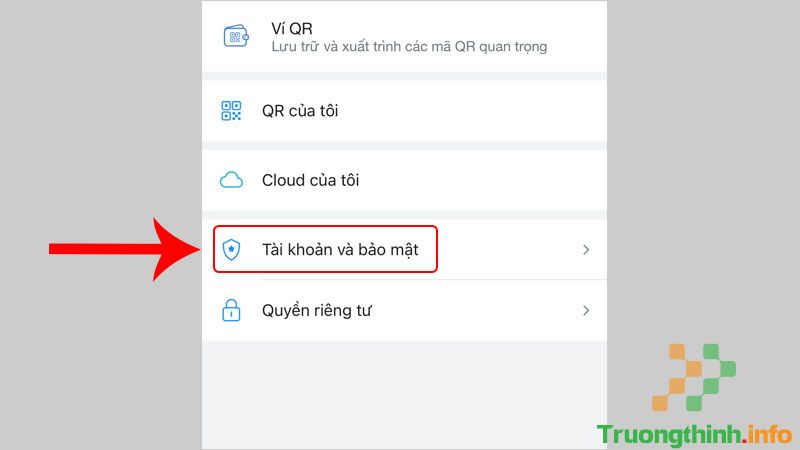
Nhấn chọn Tài khoản và bảo mật
Bước 4 : Chọn Đặt mã khóa Zalo tại mục BẢO MẬT .
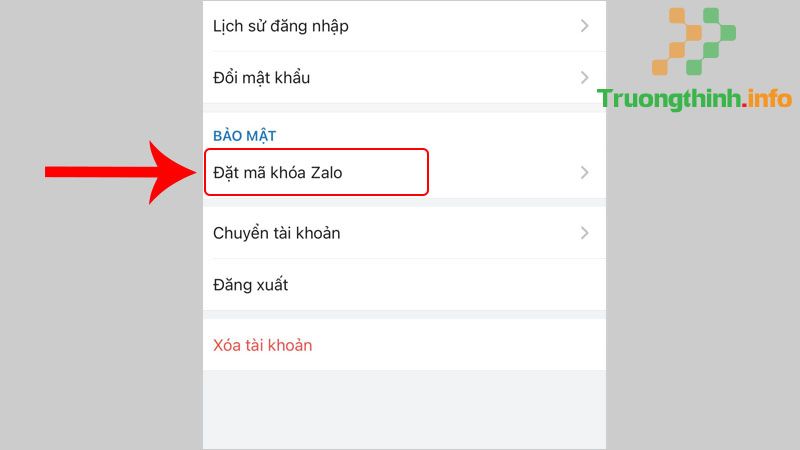
Chọn Đặt mã khóa Zalo
Bước 5 : Chọn Đổi mã khóa .
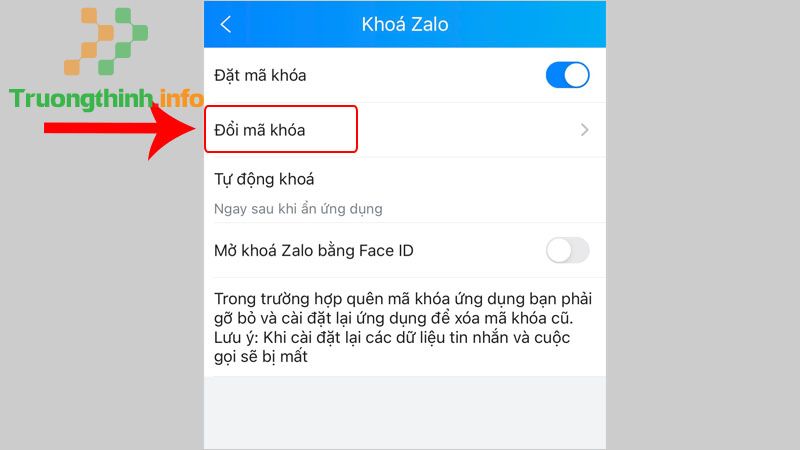
Nhấn chọn Đổi mã khóa
Bước 6 : Nhập mã khóa cũ > Nhập mã khóa mới > Xác nhận mã khóa mới.
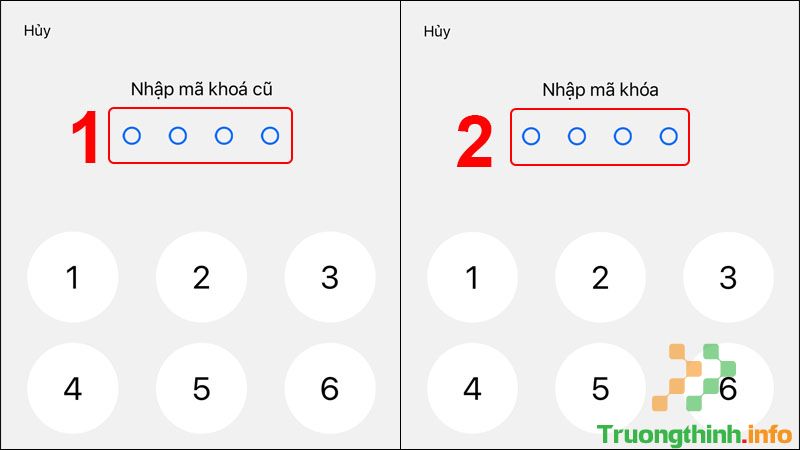
Nhập mật khẩu cũ và thay đổi mã khóa Zalo
3. Hướng dẫn bỏ khóa bảo mật Zalo trên điện thoại
Bước 1 : Vào Zalo > Chọn mục Cá nhân .
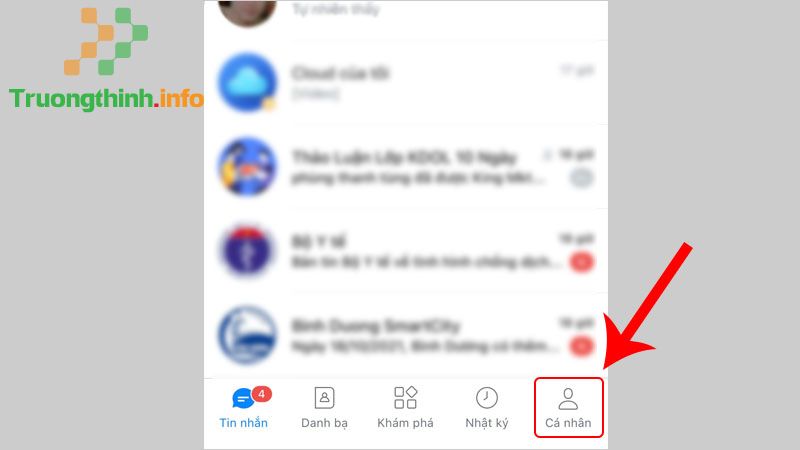
Vào Zalo và chọn Cá nhân
Bước 2 : Chọn Tài khoản và bảo mật .
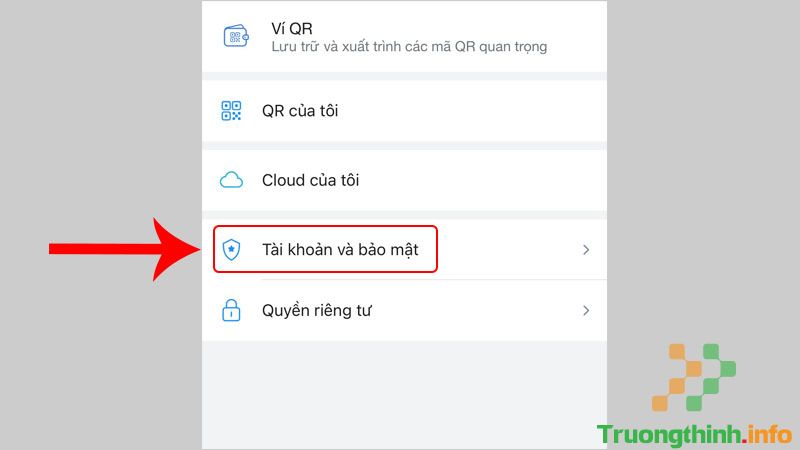
Nhấn chọn Tài khoản và bảo mật
Bước 3 : Chọn Đặt mã khóa Zalo .
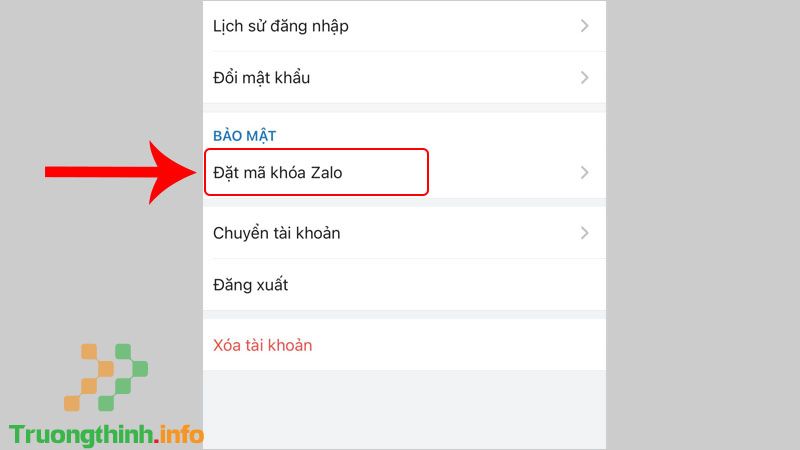
Nhấn vào Đặt mã khóa Zalo
Bước 4 : Tắt nút Đặt mã khóa .
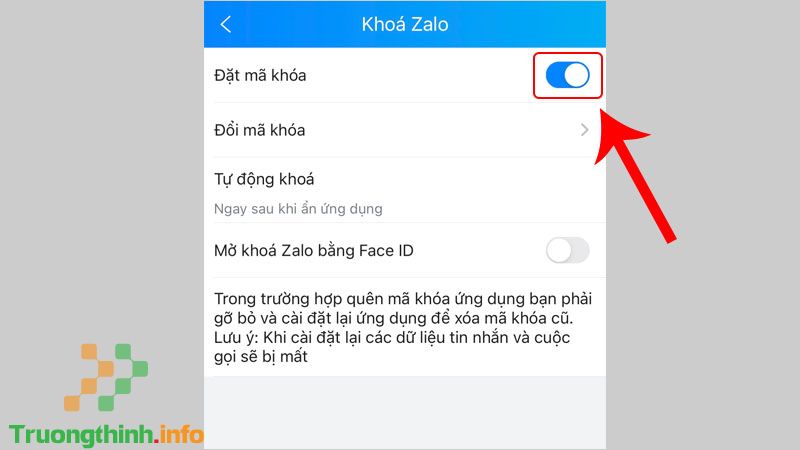
Tắt tính năng Đặt mã khóa
Bước 5 : Nhập mã khóa đang dùng làm xác nhận.
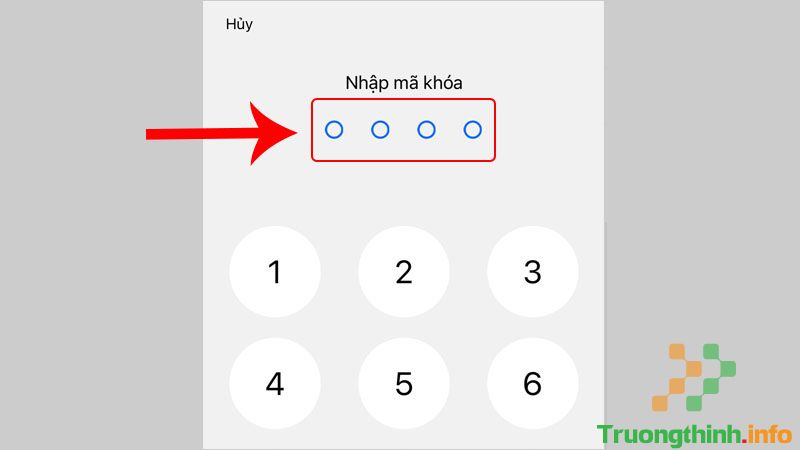
Nhập mã khóa để xác nhận xóa mật khẩu
4. Hướng dẫn tự động khóa phần mềm Zalo trên điện thoại
Bước 1 : Mở Zalo > Vào mục Cá nhân > Chọn Tài khoản và bảo mật .
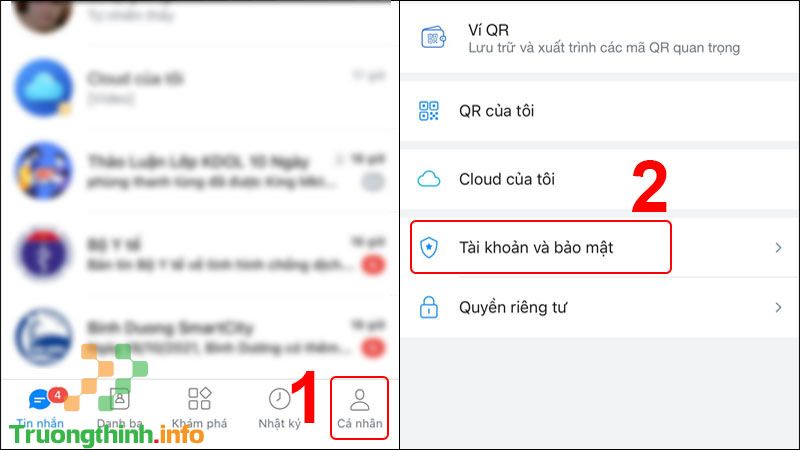
Chọn Tài khoản và bảo mật trong mục Cá nhân
Bước 2 : Chọn Đặt mã khóa Zalo.
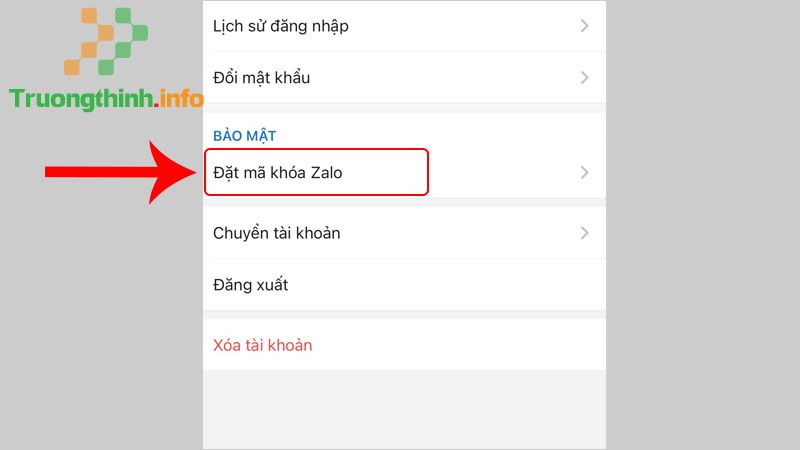
Nhấn chọn Đặt mã khóa Zalo
Bước 4 : Nhấn chọn Tự động khóa > Chọn thời gian mong muốn.
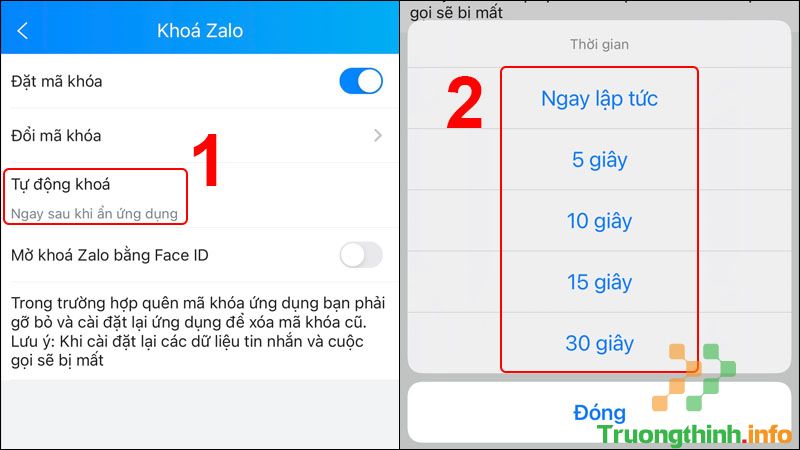
Chọn thời gian mong muốn tại mục Tự động khóa
Sau khoảng thời gian đã chọn, ứng dụng Zalo sẽ được khóa và bạn phải nhập mật khẩu để cũng có thể có thể vào được ứng dụng.
5. Hướng dẫn tạo mã khóa màn hình ứng dụng Zalo trên máy tính
Bước 1 : Khởi động phần mềm Zalo trên máy tính, laptop.
Bước 2 : Chọn mục biểu tượng “răng cưa” ở góc dưới bên trái màn hình > Click chọn Cài đặt .
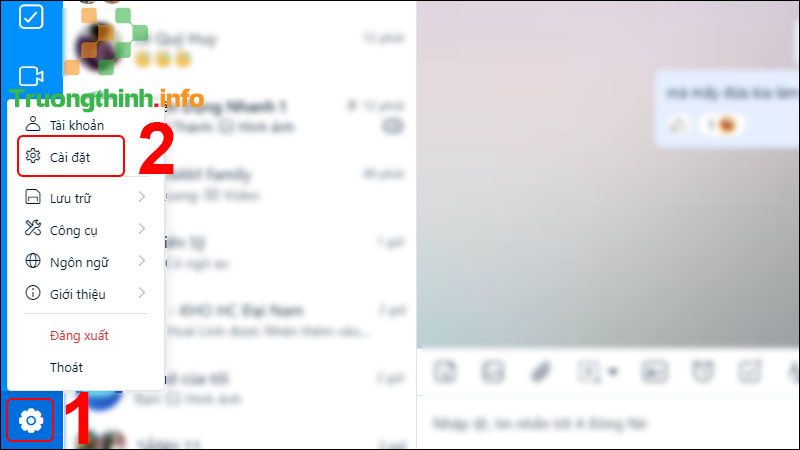
Vào mục Cài đặt Zalo trên máy tính
Bước 3 : Chọn mục Riêng tư & bảo mật > Click chọn Tạo mã khóa màn hình .
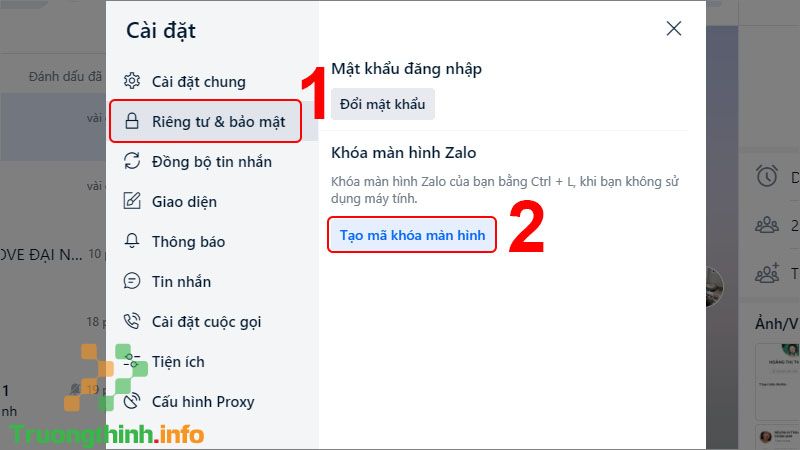
Chọn Tạo mã khóa màn hình trong mục RIêng tư & bảo mật
Bước 4 : Nhập mã khóa > Nhập lại mã khóa > Click chọn Tạo mã khóa .
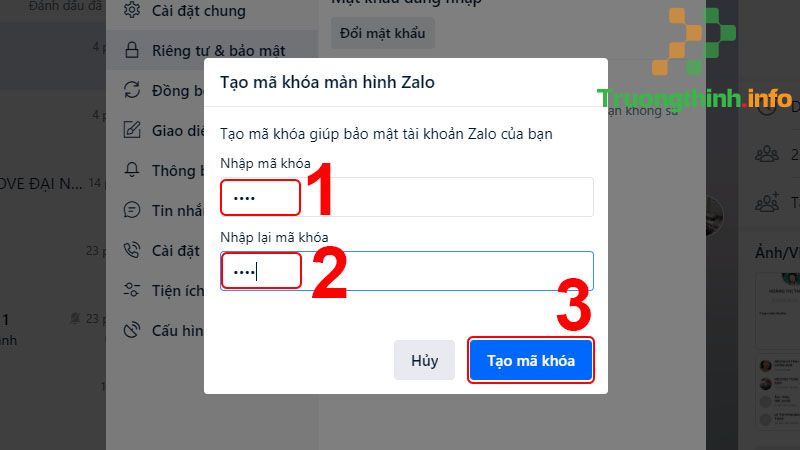
Tạo mã khóa Zalo trên máy tính
Một số mẫu điện thoại giúp bạn truy cập Zalo mượt mà:
Vừa rồi là chỉ dẫn cách cài đặt mật khẩu Zalo trên điện thoại, máy tính cực dễ dàng, nhanh chóng. Chúc bạn thi hành thành công và hãy nhớ chia sẻ với bạn bè nhé!
Xem thêm: thay pin laptop huyện hóc môn vs thay màn hình laptop quận 10 vs thay màn hình laptop quận 3 vs
zalo,cách cài đặt mật khẩu zalo,cách cài mật khẩu zalo,cài mật khẩu zalo,tạo mật khẩu tin nhắn zalo
Nội dung ✔️ Cách cài đặt mật khẩu Zalo trên điện thoại, máy tính bảo mật tin nhắn – Tin Công Nghệ được tổng hợp sưu tầm biên tập bởi 1️⃣❤️: Trường Thịnh Group. Mọi ý kiến vui lòng gửi Liên Hệ cho truongthinh.info để điều chỉnh. truongthinh.info tks.
